局域网打印机找不到?超详细故障排查攻略
时间:2025-06-07 13:09:17 498浏览 收藏
你在学习文章相关的知识吗?本文《局域网搜不到打印机?手把手教你快速排查修复》,主要介绍的内容就涉及到,如果你想提升自己的开发能力,就不要错过这篇文章,大家要知道编程理论基础和实战操作都是不可或缺的哦!
许多小伙伴在打印文档时会遇到这样的情况:文档已经发送到打印机,但打印机却毫无反应,指示灯亮着,电脑上也未出现任何打印成功的提示。那么,该如何取消打印任务并解决问题呢?接下来我们就来详细探讨一下。

局域网无法搜索到打印机的解决办法
1、以Windows 10系统为例(Windows 7系统操作类似),首先在B电脑上按下键盘上的“Win + R”组合键打开运行窗口,在其中输入“cmd”,然后按回车键进入命令行界面。接着输入ping A电脑的内网IP地址,比如:ping 192.168.0.122,确保两台电脑处于同一个局域网内。
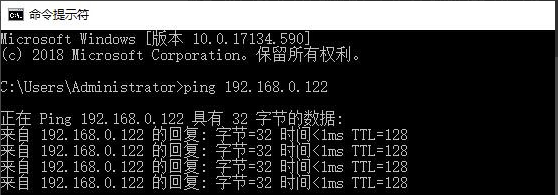
2、在A电脑上依次点击【控制面板】→【所有控制面板项】→【网络和共享中心】→【更改高级共享设置】,在“专用”和“来宾或公用”选项中均勾选【启用网络发现】与【启用文件和打印机共享】。
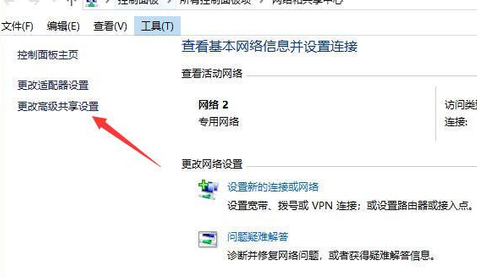
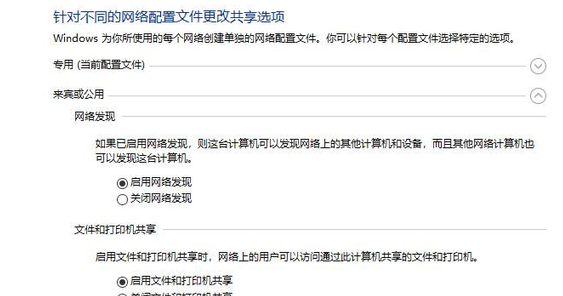
3、接着打开A电脑中的【打印机和扫描仪】,找到需要共享的打印机,点击【管理】→【打印机属性】→【共享】,勾选【共享这台打印机】,最后点击【确定】按钮完成设置。
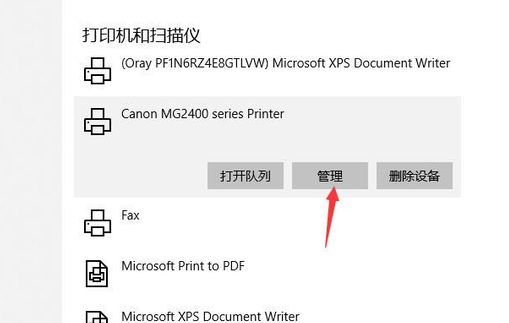
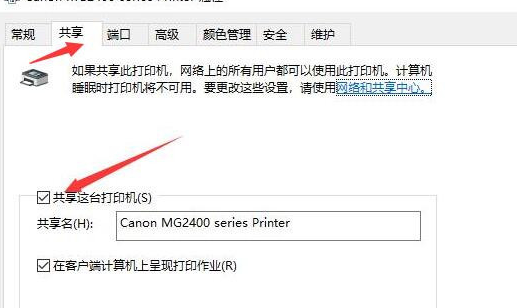
4、B电脑有两种方式可以连接打印机。
方法1:在B电脑的运行窗口输入 \\A电脑内网IP地址,例如:\\192.168.0.122,随后点击【确定】。右键单击打印机图标,选择【连接】。
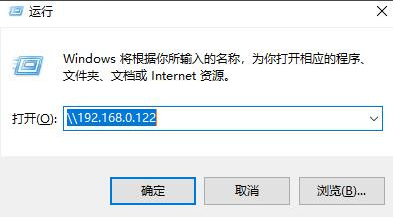
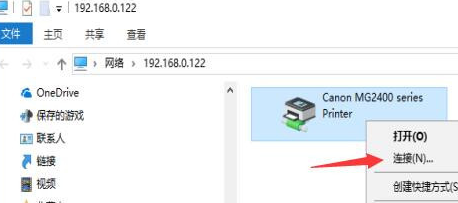
5、方法2:在B电脑上打开【打印机和扫描仪】。
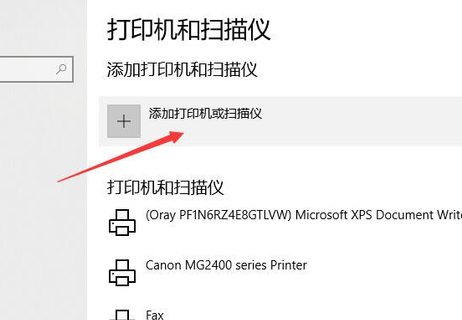
6、点击【添加打印机或扫描仪】→【我需要的打印机不在列表中】。
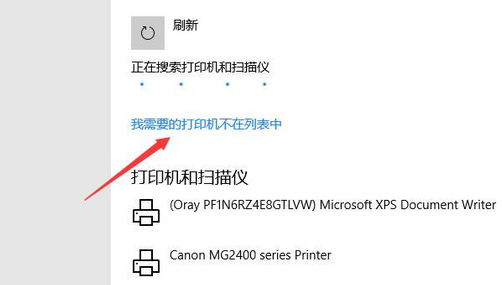
7、选择【按名称选择共享打印机】。
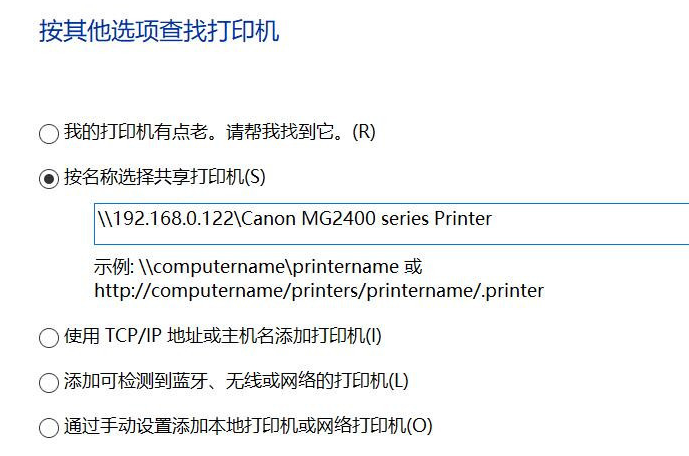
8、输入 \\A电脑内网IP地址\打印机名称,如:\\192.168.0.122\Canon MG2400 series Printer,然后点击【下一步】即可完成添加。如果出现要求输入用户名和密码的情况,请输入账户名“guest”,密码留空(前提是A电脑已开启guest账户)。
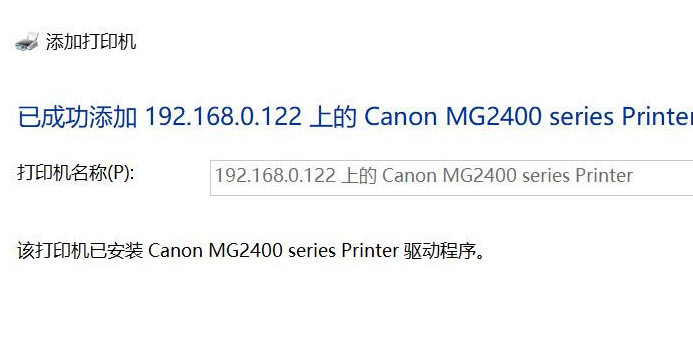
以上就是本文的全部内容了,是否有顺利帮助你解决问题?若是能给你带来学习上的帮助,请大家多多支持golang学习网!更多关于文章的相关知识,也可关注golang学习网公众号。
-
501 收藏
-
501 收藏
-
501 收藏
-
501 收藏
-
501 收藏
-
414 收藏
-
219 收藏
-
111 收藏
-
130 收藏
-
491 收藏
-
320 收藏
-
403 收藏
-
461 收藏
-
265 收藏
-
210 收藏
-
182 收藏
-
465 收藏
-

- 前端进阶之JavaScript设计模式
- 设计模式是开发人员在软件开发过程中面临一般问题时的解决方案,代表了最佳的实践。本课程的主打内容包括JS常见设计模式以及具体应用场景,打造一站式知识长龙服务,适合有JS基础的同学学习。
- 立即学习 543次学习
-

- GO语言核心编程课程
- 本课程采用真实案例,全面具体可落地,从理论到实践,一步一步将GO核心编程技术、编程思想、底层实现融会贯通,使学习者贴近时代脉搏,做IT互联网时代的弄潮儿。
- 立即学习 516次学习
-

- 简单聊聊mysql8与网络通信
- 如有问题加微信:Le-studyg;在课程中,我们将首先介绍MySQL8的新特性,包括性能优化、安全增强、新数据类型等,帮助学生快速熟悉MySQL8的最新功能。接着,我们将深入解析MySQL的网络通信机制,包括协议、连接管理、数据传输等,让
- 立即学习 500次学习
-

- JavaScript正则表达式基础与实战
- 在任何一门编程语言中,正则表达式,都是一项重要的知识,它提供了高效的字符串匹配与捕获机制,可以极大的简化程序设计。
- 立即学习 487次学习
-

- 从零制作响应式网站—Grid布局
- 本系列教程将展示从零制作一个假想的网络科技公司官网,分为导航,轮播,关于我们,成功案例,服务流程,团队介绍,数据部分,公司动态,底部信息等内容区块。网站整体采用CSSGrid布局,支持响应式,有流畅过渡和展现动画。
- 立即学习 485次学习
